Fürs papierlose Büro nutze ich seit längerer Zeit DocScanner (vorgestellt im Beitrag Für James Bond und das digitale Büro). Sie ist dazu da, Dokumente in Papierform, beispielsweise Briefe, Verträge, Quittungen, Belege, etc. in die digitale Form zu überführen und als PDF zu speichern.
Hundertprozentig zufrieden bin ich mit dieser App aber nicht mehr. Sie hat durch die letzten Updates verloren, was Zuverlässigkeit und Usability angeht.
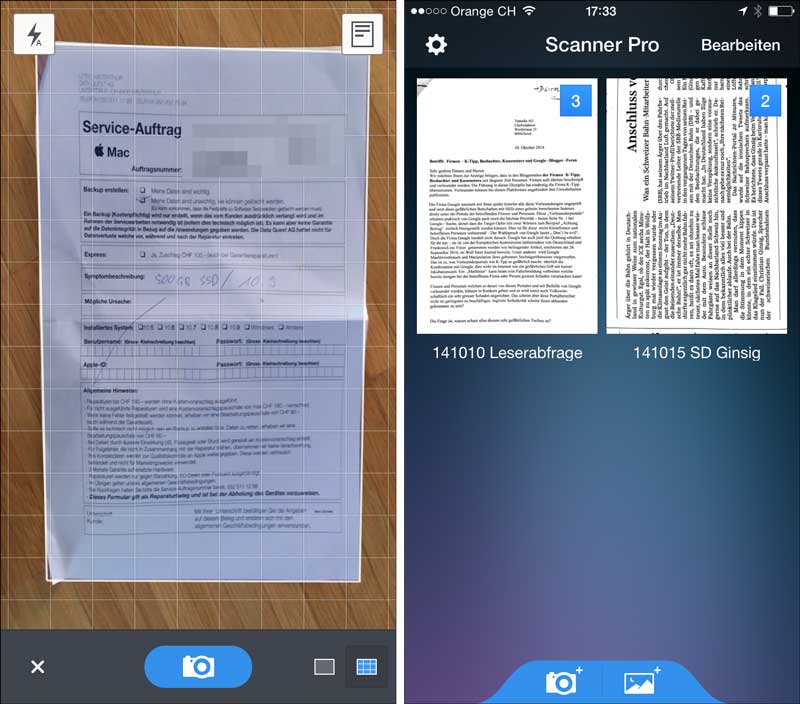
Rechts: Die gescannten Dokumente, mit der Möglichkeit, weitere hinzuzufügen.
Darum habe ich mir die App Scanner Pro besorgt (zwei Franken von Readdle). Von diesem Hersteller ist mir vor Kurzem die Dateiverwaltungs-App Documents 5 positiv aufgefallen, weswegen ich ihr eine Chance geben wollte.
Sie ist einfach gehalten. Nach dem Start zeigt die App eine Übersicht der gescannten Dokumente. Darunter gibt es zwei Knöpfe. Der erste fügt ein Dokument über die Kamera hinzu, der zweite wandelt ein Foto aus dem Kamerastreifen um. Scanner Pro kann auch über die iOS-Kamera-App aktiviert werden.
Das beste Resultat erzielt man jedoch, wenn man das Dokument direkt über Scanner Pro digitalisiert: Dann zeigt einem der live ins Bild eingeblendete Seitenbegrenzungsrand, ob die App das Blatt richtig erkennt. Von dieser Erkennung hängt ab, ob der richtige Ausschnitt erfasst und das Dokument optimal entzerrt wird.
Via Cloud oder den eigenen WebDav-Server
In Übersicht der Dokumente kann man die Bearbeiten-Funktion ein oder mehrere gescannte Dokumente löschen, per Mail versenden, hochladen (via WebDav, Dropbox, Evernote oder Google Drive), drucken oder per Öffnen mit-Befehl an eine andere App auf dem iOS-Gerät weiterreichen. Tippt man ein Dokument an, kann man Seiten hinzufügen, es drucken, faxen, mit einem Passwort schützen, nach iCloud-Drive kopieren oder wiederum hochladen. Der Bearbeiten-Befehl an dieser Stelle erlaubt es, Seiten zu löschen oder die Reihenfolge umzustellen.
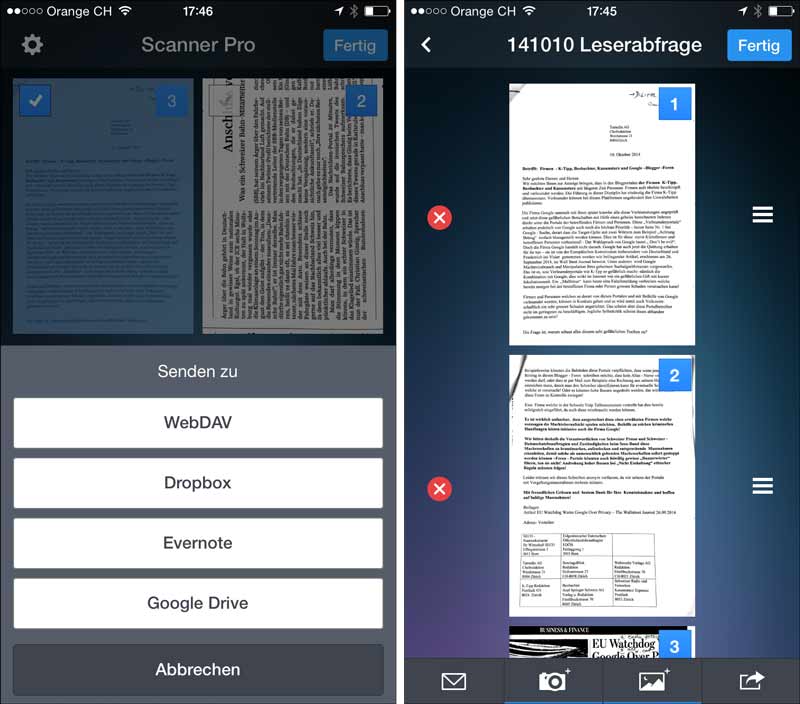
Rechts: Seiten umstellen, löschen oder hinzufügen.
In den Einstellungen richtet man den Zugang zu Dropbox, Evernote, Google Drive und WebDav ein. Wer mag, kann für diese Dienste einen automatischen Upload einrichten und/oder angeben, dass Dokumente standardmässig in der iCloud abgelegt werden. Auch der Passwortschutz und die Verschlüsselung stehen als optionale Einstellung zur Verfügung.
Kein OCR
Fazit: Eine bezüglich Features und Benutzerführung durchdachte, einfach zu benutzende App, die einem obendrein die Möglichkeit gibt, auf die Cloud zu verzichten und stattdessen den eigenen WebDav-Server für den Datenaustausch zu nutzen. Bemängeln kann man, dass die App keine OCR-Funktion enthält. Mich stört das nicht sehr, da ich gerne die (ausgezeichnete) Texterkennung von Acrobat Pro benutze. Darum: Trotz dieses Mankos eine Empfehlung!